6 Correction pour essayer si votre téléviseur incendie continue de geler

- 2200
- 672
- Jeanne Dupont
La gamme de produits Amazon Fire TV abrite certains des meilleurs appareils de streaming du marché, grâce à une belle union de matériel robuste et à un système d'exploitation sophistiqué. Bien qu'ils travaillent parfaitement la plupart du temps, il y a des occasions où ces dispositifs de streaming.
Par exemple, certains utilisateurs rapportent que leur télévision Fire continue de congeler et de traîner fréquemment. Il y a plusieurs facteurs qui provoquent ce. Dans cet article, nous mettons en évidence certains de ces facteurs et leurs solutions respectives.
Table des matières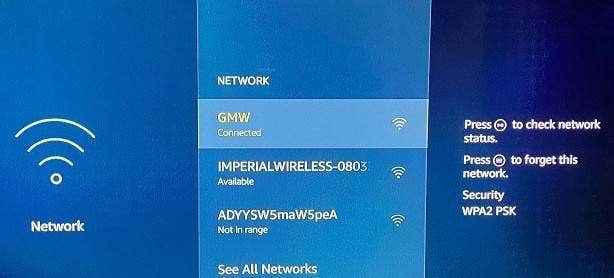
Sur la page d'état de la connexion, assurez-vous que les deux marques de contrôle se lisent «connectées au Wi-Fi» et «connectées à Internet."De plus, assurez-vous que le réseau Force du signal et se lit comme «très bien."
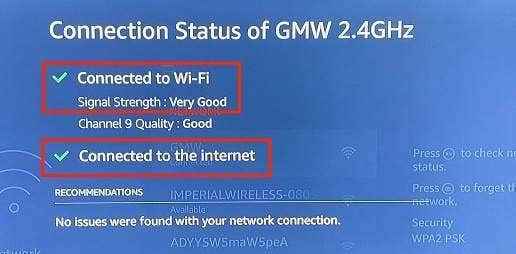
Si la page d'état de connexion affiche un message d'erreur «connecté aux problèmes» ou si la force du signal réseau est étiquetée «faible» ou «pauvre», votre téléviseur incendie peut tamponner le contenu pendant le streaming.
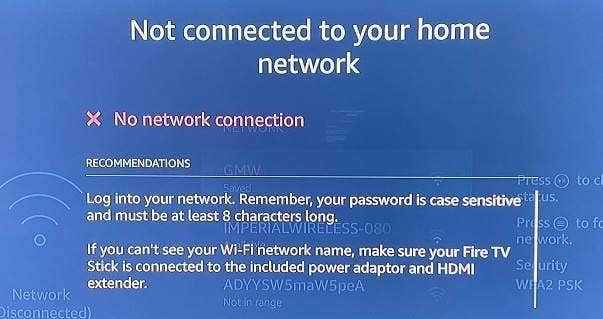
Pour résoudre ce problème, redémarrez votre routeur Wi-Fi et reconnectez votre Fire TV au réseau. Vous devez également envisager d'ajuster l'antenne de votre routeur, de déconnecter d'autres appareils du réseau Wi-Fi ou d'utiliser un extenseur Wi-Fi. Cela libérera une bande passante pour le Fire TV et éventuellement mettre fin aux problèmes de mise en mémoire tampon ou de gel.
Votre Fire TV peut afficher un message d'erreur «pas de connexion réseau» s'il est empêché d'accéder à Internet de votre routeur. Si tel est le cas, consultez le panneau d'administration du routeur et assurez-vous que votre téléviseur de feu a un accès Internet.
2. Force Stop et effacer le cache d'application
Plus vous utilisez une application, plus il crée des fichiers temporaires et stocke sur votre téléviseur de feu. Bien que les fichiers de cache aident les applications à se charger plus rapidement, la surexaccumulation des données de cache peut entraîner une non-réponse et d'autres problèmes à long terme.
Si votre téléviseur incendie ne cesse de geler que lorsque vous utilisez une application particulière, tuez l'application, supprimez ses fichiers temporaires (ou données de cache) et réaffectez-le.
Voici comment forcer une application sur votre téléviseur de feu:
- Accédez à la Paramètres onglet et sélectionnez Applications.
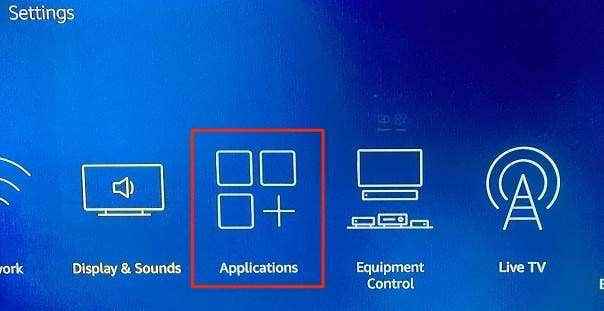
- Sélectionner Gérer les applications installées.
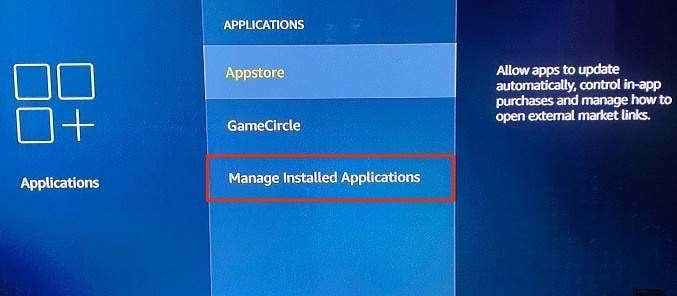
- Sélectionnez l'application qui continue de congeler votre téléviseur de feu.
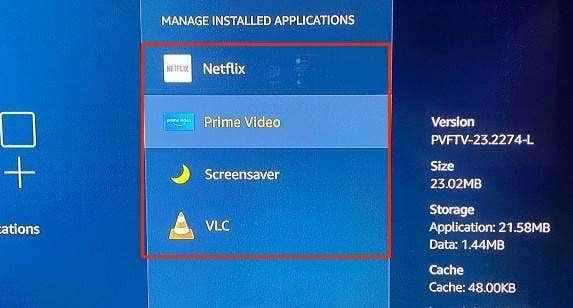
- Sélectionner Arrêt de force.
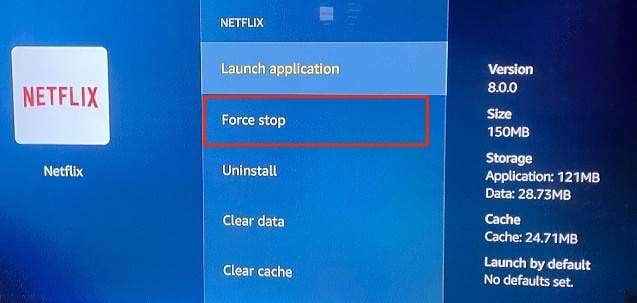
Cela incitera Fire OS à fermer l'application au premier plan et à l'arrière-plan.
- Sélectionner Vider le cache Pour supprimer les fichiers temporaires de l'application.
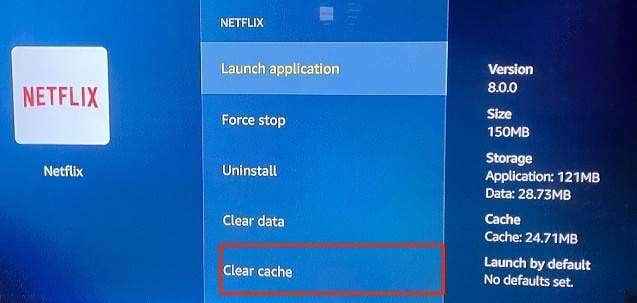
Attendez une minute et ouvrez l'application. Si l'application continue de congeler votre téléviseur de feu, l'application est probablement obsolète ou contient des bugs. Dans ce cas, la mise à jour de l'application pourrait être la seule solution. Passez à la section suivante pour apprendre à mettre à jour les applications sur votre téléviseur de feu.
3. Mettre à jour l'application
Il existe plusieurs façons d'installer des applications sur le Fire TV: directement à partir des applications Amazon AppStore ou de l'élevage de votre PC ou des sites Web tiers. Quelle que soit la source de vos applications Fire TV, il est essentiel de les garder à jour.
Pour mettre à jour les applications installées à partir de l'Amazon AppStore, accédez à Paramètres > Applications > Magasin d'applications et appuyez sur le Sélectionner Le bouton de votre télécommande Fire TV pour activer les «mises à jour automatiques."
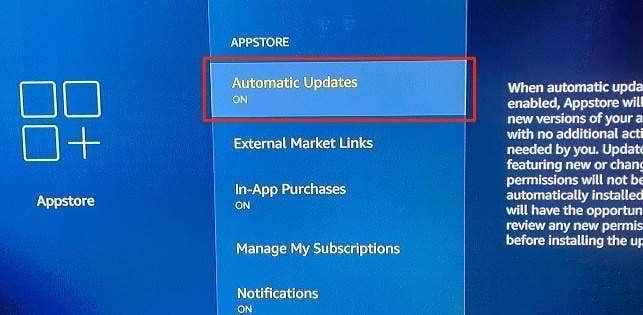
Pour les applications d'élevés de touche, rendez-vous sur le site Web du développeur, téléchargez la dernière version de l'application et sideload le fichier de configuration de l'application sur votre téléviseur Fire.
4. Redémarrer le feu TV
Si votre téléviseur incendie commence à congeler ou à mal fonctionner à l'improviste, le redémarrer pourrait aider à résoudre le problème.
Effectuer un redémarrage doux
La rediffusion en douceur de votre téléviseur signifie redémarrer le dispositif de streaming à l'aide de la télécommande. Appuyez simplement et maintenez le Sélectionner et Pause / jouer boutons sur votre télécommande de télévision en feu simultanément.

En environ 5 secondes, vous devriez voir une notification "Votre Amazon Fire TV galise" sur votre écran TV.
En 5 à 10 secondes supplémentaires, le Fire TV devrait s'allumer automatiquement. Ouvrez certaines applications, jouez un film Netflix, ouvrez vos chaînes de télévision préférées et vérifiez si votre téléviseur Fire fonctionne maintenant sans congélation.
Effectuer un redémarrage dur
Si un redémarrage doux ne résout pas le problème, débranchez le téléviseur de feu à partir de sa source d'alimentation et recommencez après quelques secondes. Cela s'appelle un «redémarrage dur."Nous vous recommandons d'attendre environ 30 secondes avant de reconnecter l'appareil à sa source d'alimentation. Vous pouvez débrancher le câble USB à partir du dongle Fire TV ou débrancher l'adaptateur d'alimentation USB de la prise électrique.

Pendant que vous y êtes, vérifiez que la fin HDMI du Fire TV s'inscrit dans le port HDMI de votre téléviseur. Si votre téléviseur dispose de plusieurs ports HDMI, passez le téléviseur Fire sur un autre port HDMI et vérifiez si cela stabilise l'appareil.
5. Mettez à jour votre téléviseur de feu
Votre Fire TV peut être à la traîne s'il exécute un système d'exploitation obsolète ou bogue. Voici comment installer les derniers Fireos sur votre Fire TV:
- Allez à votre téléviseur de feu Paramètres onglet et sélectionnez Ma télévision de feu.
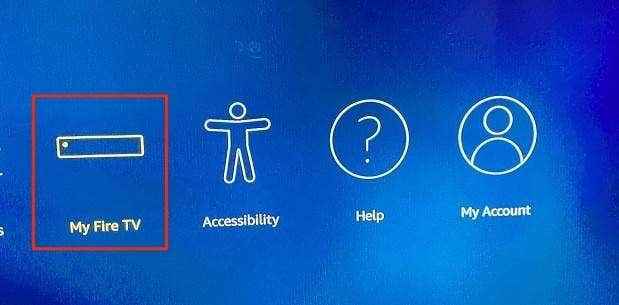
- Sélectionner À propos.
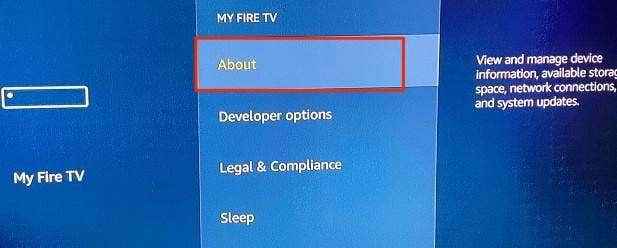
- Sélectionner Vérifier les mises à jour.
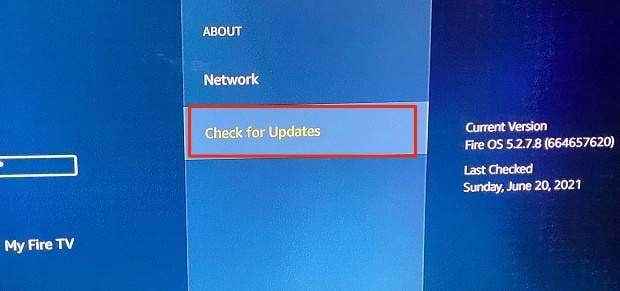
S'il y a une nouvelle version de Fire OS, votre Fire TV téléchargera et l'installera immédiatement à partir du serveur d'Amazon. Sinon, vous verrez un message «Votre Fire TV est à jour» à l'écran.
6. Réinitialiser le feu TV
La réinitialisation de votre téléviseur de feu à la valeur par défaut d'usine supprimera toutes les applications tierces, supprimera vos téléchargements et remettez votre compte Amazon de l'appareil de streaming. À la hausse, cependant, la réinitialisation de l'usine de votre téléviseur de feu résoudra très probablement les problèmes qui le font geler pendant l'utilisation.
Nous devons mentionner que vous ne devriez réinitialiser votre téléviseur de feu que si toutes les autres étapes de dépannage ne fonctionnent pas.
- Dirigez-vous vers le Paramètres onglet, sélectionnez Ma télévision de feu, et sélectionner Réinitialiser les valeurs par défaut d'usine.
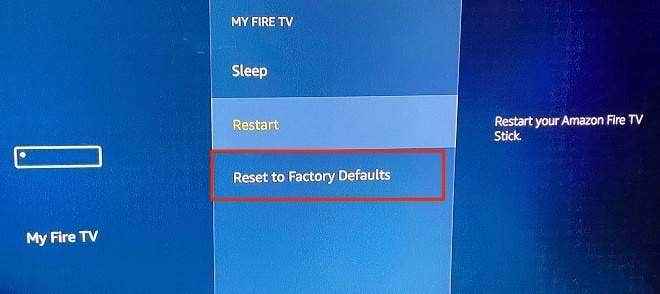
- Sélectionner Réinitialiser sur l'invite de confirmation pour continuer.
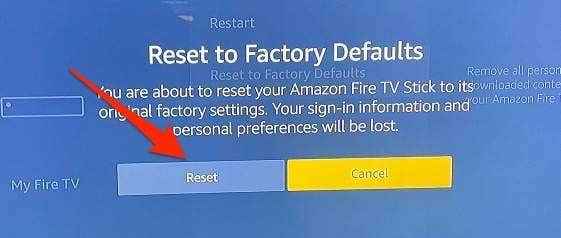
Alternativement, appuyez et maintenez le Bouton arrière / retour et le Bouton de direction pendant environ 5 secondes jusqu'à ce qu'une invite de confirmation de réinitialisation en usine apparaisse à l'écran.

3. Sélectionner D'ACCORD procéder. Si vous ne sélectionnez pas une action avant que le compte à rebours ne s'épuise, votre téléviseur de feu procédera automatiquement à la réinitialisation de l'usine.
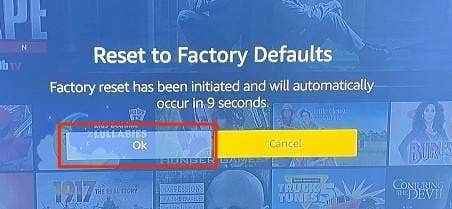
La restauration de votre téléviseur de feu à la valeur par défaut d'usine peut prendre environ 10 à 15 minutes. Le dispositif de streaming peut également redémarrer plusieurs fois pendant le processus de réinitialisation. Ne débranchez pas le téléviseur de feu de sa source d'alimentation et n'éteignez pas votre téléviseur. Cela perturbera le processus et peut-être endommager le dispositif de streaming.
Contacter le service client Amazon
Si votre téléviseur incendie continue de se réinitialiser après une réinitialisation d'usine, contactez le service client Amazon pour l'assistance. Le problème est très probablement dû à un défaut de fabrication. Si tel est le cas, vous obtiendrez un remboursement ou une unité de remplacement mais uniquement si votre téléviseur de feu est toujours sous la garantie limitée de 90 jours pour les appareils Amazon.
- « Comment réparer la caméra ne fonctionnant pas sur les équipes MS dans Windows 10
- Comment corriger les signets non définis dans le mot »

